Tutorial IoT: Smart Control Temperatur with Notifikasi Blynk – Halo Fanbot! Kita bahasi tutorial lagi nih!
Tau ga? Temperatur dalam rumah sangat mempengaruhi kesehatan dan kenyamanan untuk keluarga. Maka temperatur ini harus dipastikan sesuai dengan kebutuhan. Apalagi untuk keluarga yang sedang memiliki baby yang tidak bisa mengeluh ketika terlalu panas atau terlalu dingin.
Nah pada project kali ini, kita akan membuat pantauan temperatur rumah yang dapat dimonitoring melalui aplikasi blynk.
Aplikasi Blynk merupakan aplikasi yang dapat digunakan untuk perancangan sistem Internet of Things (IoT) baik itu untuk monitoring maupun controlling. Dengan aplikasi ini, kita dapat mengetahui hasil bacaan sensor yang terbaca oleh mikrokontroler.
Di project ini, kita akan menambahkan notifikasi seperti aplikasi lainnya ketika ada urgent. Notifikasinya berupa pesan singkat akan muncul saat temperatur mencapai nilai tertentu.
Notifikasi ini berguna untuk pemberitahuan yang lebih membutuhkan perhatian seperti pemberitahuan WA, Telegram, atau aplikasi lainnya yang sering kita gunakan.
Bagaimana tutorial IoTnya? yuk kita simak.
Smart Control Temperatur untuk Rumah Keluarga Kecil dengan Notifikasi Blynk

Alat dan Bahan
Alat dan bahan yang digunakan untuk project kita kali ini adalah sebagai berikut. Jangan sampai ada yang kelewat ya.
- laptop/PC yang terinstall Arduino IDE
- NodeMCU ESP8266 1
- LCD 16×2 1
- I2C LCD 1
- DHT22 1
- Breadboard 1
- Kabel jumper secukupnya
Belajar Elektronika, Arduino, dan IoT step by step dengan bantuan tangga belajar? Daftar sekarang dan dapatkan PROMO

Rangkaian
Susunlah semua device di atas menjadi rangkaian seperti berikut ini. Tetap pastikan semua rangkaian terhubung dengan baik. Rapikan kabel jumper dan posisi device lainnya untuk memudahkan kita dalam pengecekan ketika ada kesalahan rangkaian.
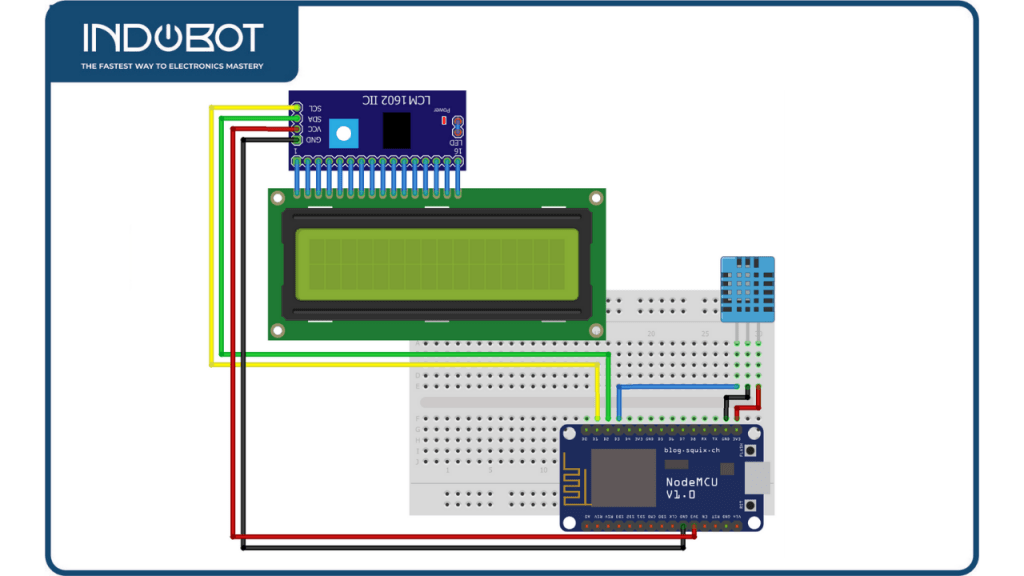
baca juga: Tutorial Membuat Remote Kontrol Mobil-Mobilan Menggunakan IoT Blynk
Pengaturan Blynk
Buatlah pengaturan pada blynk terlebih dahulu. Ikuti langkah berikut ini.
buka aplikasi Blynk, kemudian pilih New Project.
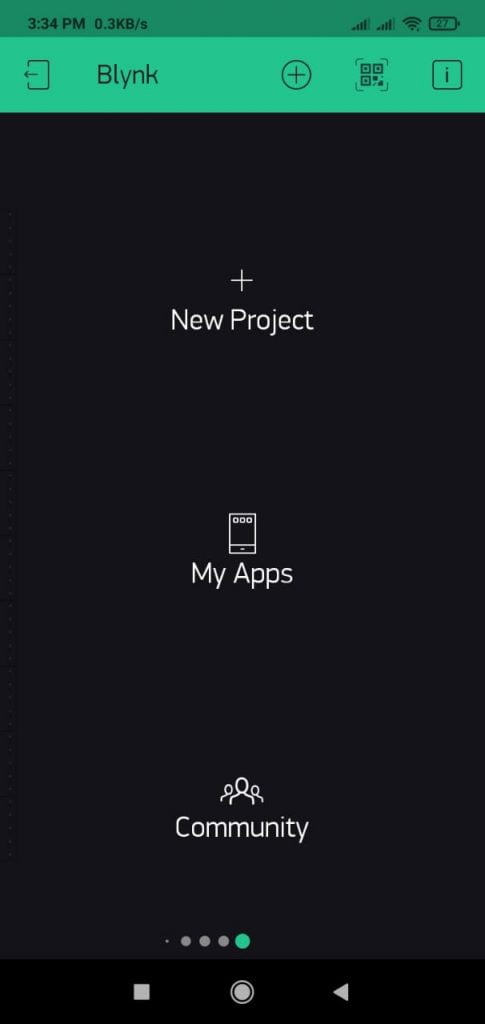
Berikan nama untuk aplikasi anda di Project name, setelah itu pilih device yang akan kita gunakan (NodeMCU ESP8266). Pilih mode tampilan untuk aplikasi Blynk kita. Dark untuk mode gelap. Light untuk mode terang. klik Create.
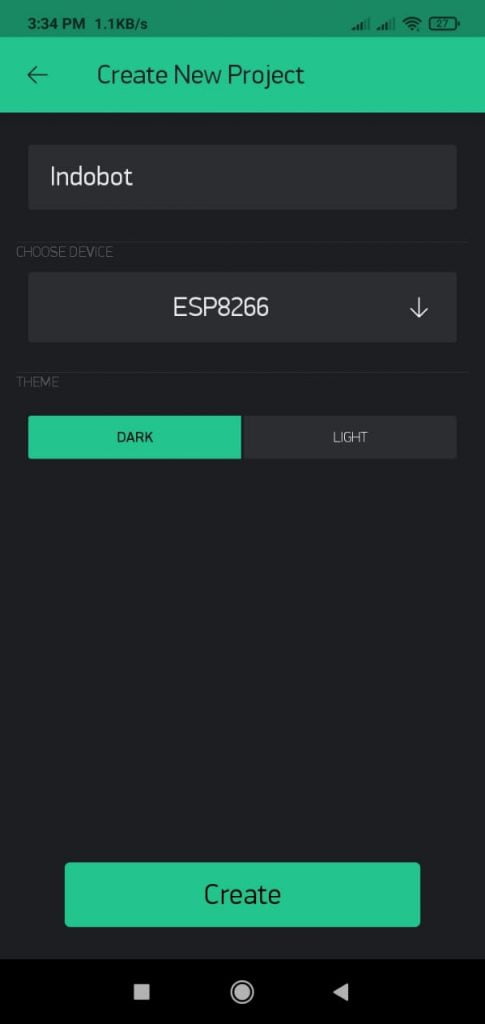
Jika Sudah maka akan muncul tampilan seperti di bawah ini. Klik tanda plus untuk menambahkan Widget Box.
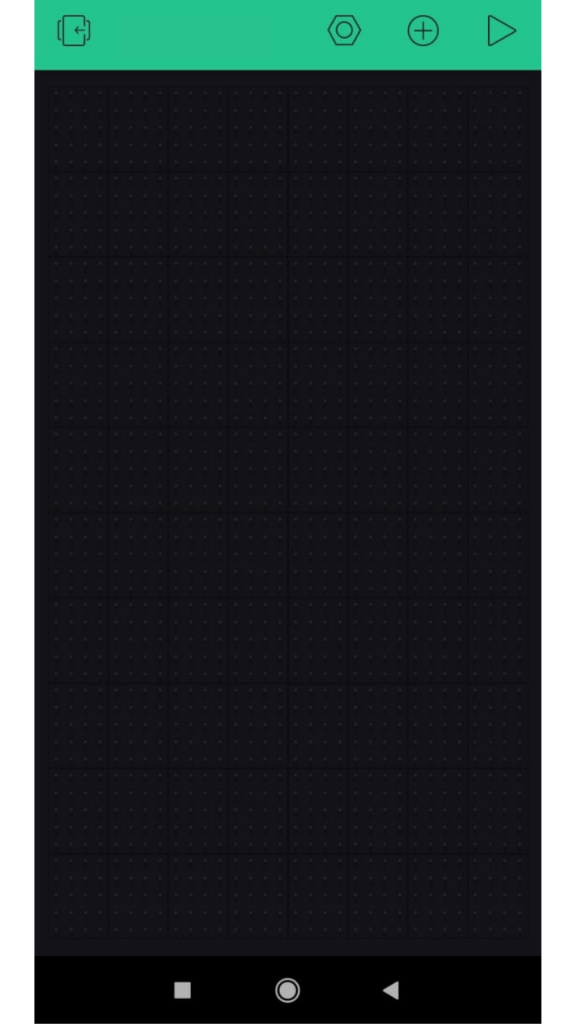
Pilih Notification, Eventor, dan Value Display.
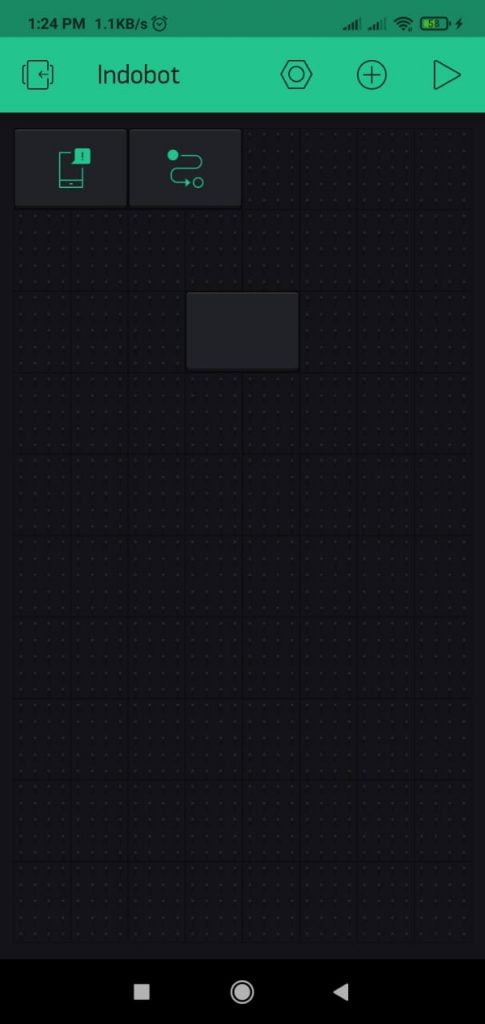
Klik widget Eventor untuk mengatur notifikasi. Pada eventor, kita akan membuat kalimat sederhana untuk mengaktifkan notifikasi. Tenang saja, di bagian ini, aplikasi blynk sudah menyediakan opsi yang dapat kita pilih. Contohnya seperti ini “When V6 Suhu is higher than 30, send notification “Perhatian! suhu sudah mencapai 30C”.” yang artinya, jika nilai suhu mencapai 30 derajat, maka akan ada notifikasi dari blynk.
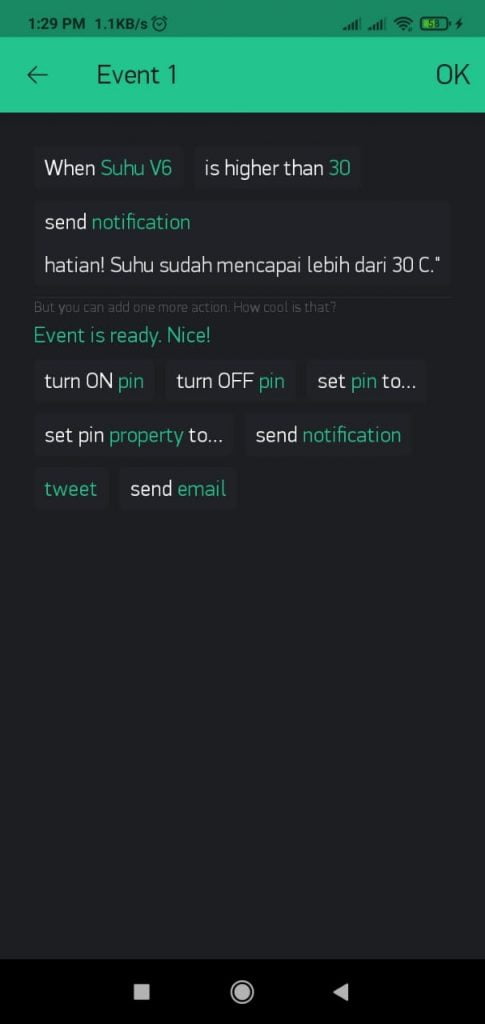
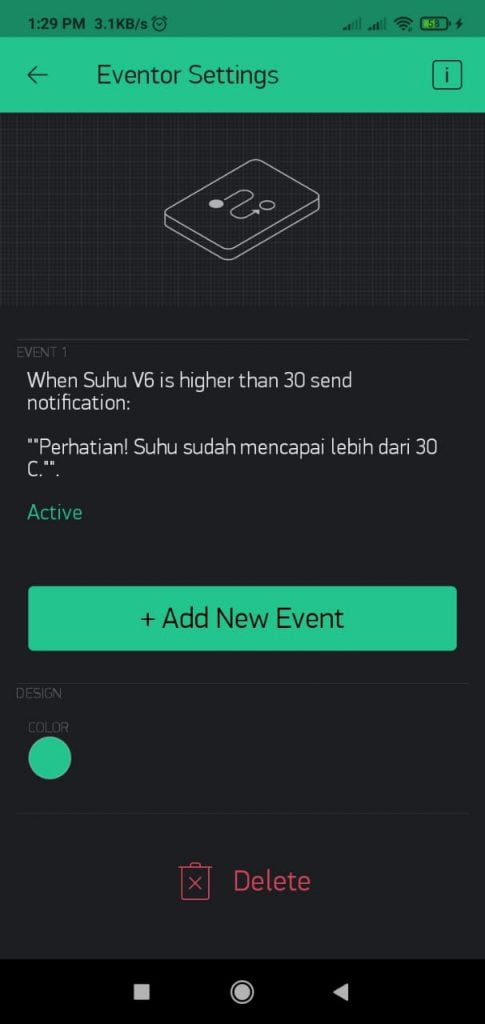
Klik widget notification untuk mengaktifkan notify when hardware goes offline dan priority menjadi on agar muncul notifikasi ketika device tidak terhubung internet dan notifikasi yang sudah kita buat di elevator.
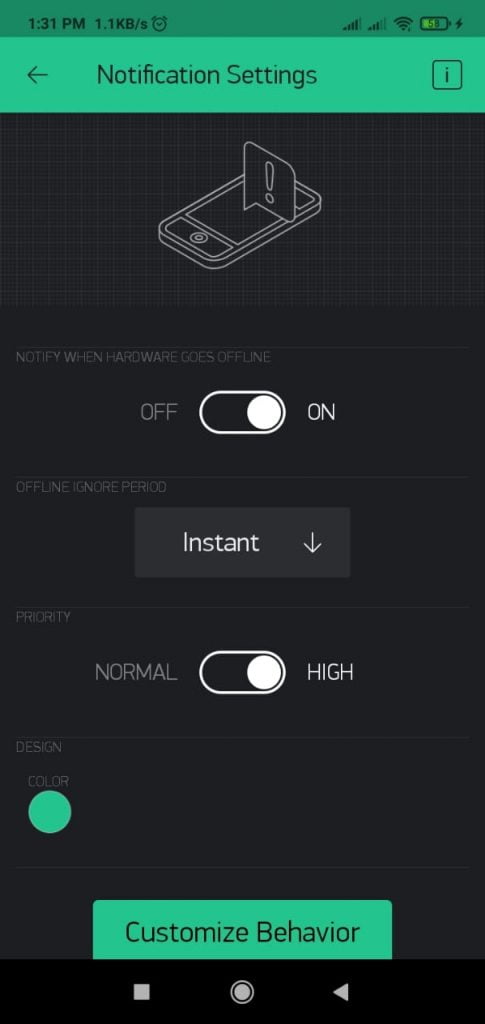
Selanjutnya klik widget value display, kemudian atur kedua display tersebut menjadi sebagai berikut.
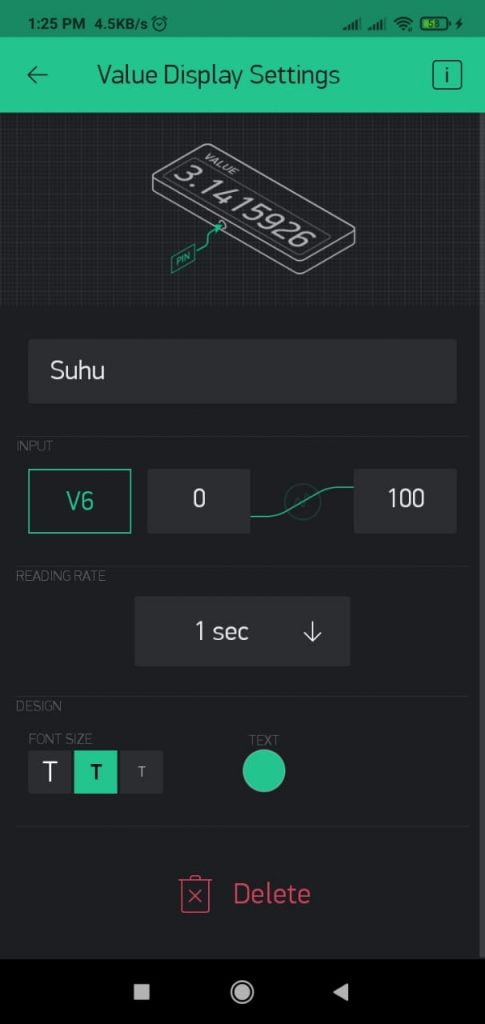
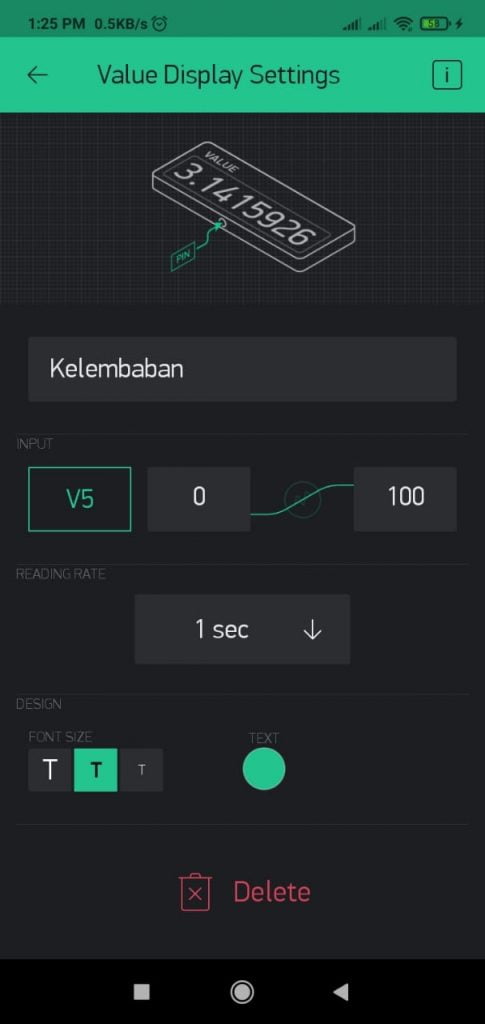
Pilih tanda segitiga di kanan atas untuk menjalankan aplikasi.
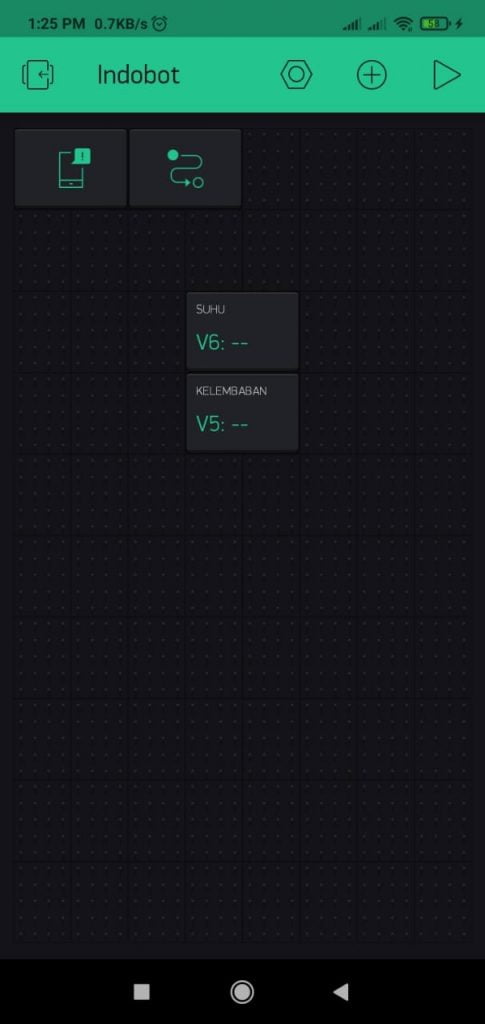
Tunggu hingga NodeMCU sudah diupload program agar dapat terhubung dengan Blynk.
baca juga: Monitoring Suhu dan Kelembapan BLYNK NodeMCU ESP8266
Program
Tahap selanjutnya dalam tutorial iot iniadalah penulisan program pada Arduino IDE. Buatlah program seperti berikut. Perhatikan keterangan (comment) untuk memahami program dengan baik.
Jangan lupa untuk memasukkan terlebih dahulu library Liquid Crystal, DHT, dan blynk.
/*
Program Monitoring Suhu dan Kelembaban
dibuat oleh Indobot
*/
#define BLYNK_PRINT Serial //Pendeklarasian Library
#include <ESP8266WiFi.h>;
#include <BlynkSimpleEsp8266.h>;
#include <DHT.h>;
#include <LiquidCrystal_I2C.h>
LiquidCrystal_I2C lcd(0x27,16,2);
char auth[] = "XXXX"; // masukkan kode autentikasi disini
char ssid[] = "Indobot"; //nama wifi
char pass[] = "123456789"; //password
#define DHTPIN D3 // Pemilihan Pin D3 dan pendeklarasian variabel
#define DHTTYPE DHT11
DHT dht(DHTPIN, DHTTYPE);
BlynkTimer timer;
void sendSensor(){ //Pengaturan Variabel Sensor dan Virtual Pin
float h = dht.readHumidity();
float t = dht.readTemperature();
if (isnan(h) || isnan(t)) {
Serial.println("Failed to read from DHT sensor!");
return;
}
lcd.setCursor(0,0);
lcd.print("Suhu : ");
lcd.print(t);
lcd.setCursor(0,1);
lcd.print("Klembaban : ");
lcd.print(h);
Blynk.virtualWrite(V5, h);
Blynk.virtualWrite(V6, t);
}
void setup(){ //Pengaturan Variabel
lcd.init();
lcd.backlight();
Serial.begin(9600);
Blynk.begin(auth, ssid, pass);
dht.begin();
timer.setInterval(1000L, sendSensor);
}
void loop(){ //Perulangan Program
Blynk.run();
timer.run();
}
|
Jangan lupa masukkan kode autentikasi yang sudah dikirimkan oleh blynk ke email yang anda gunakan. Copy saja dari email anda ke tanda bintang di char auth[] = “**********”;. Selain itu, masukkan juga nama wifi dan password yang anda gunakan.
Upload program di atas, kemudian cek di aplikasi blynk, apakah sudah terhubung antara blynk dan nodeMCU. Jika masih belum, coba cek koneksi di NodeMCU dengan mengaktifkan Serial Monitor.
baca juga: Tutorial Membuat IoT untuk Mengatur Posisi Hadap Antena TV dengan Blynk
Hasil dari project ini adalah kita dapat memantau suhu di rumah kita dengan menggunakan smartphone di aplikasi blynk. Selain itu, kita juga akan mendapatkan notifikasi ketika suhu sudah melebihi 30 derajat C.
Jadi begitulah cara untuk menambahkan notifikasi blynk. Teman-teman dapat mengembangkan program di atas dengan mengganti sensornya atau menambahkan indikator lainnya.
Silakan mencoba.

Mau belajar elektronika dasar? Arduino? atau Internet of Things? Ikuti kursus online Indobot Academy!
Itulah tutorial iot kali ini, sampai jumpa di tutorial-tutorial berikutnya









Warning: Undefined variable $req in /www/wwwroot/blog.indobot.co.id/wp-content/themes/generatepress/functions.php on line 162
Warning: Undefined variable $commenter in /www/wwwroot/blog.indobot.co.id/wp-content/themes/generatepress/functions.php on line 163
Warning: Trying to access array offset on value of type null in /www/wwwroot/blog.indobot.co.id/wp-content/themes/generatepress/functions.php on line 163
Warning: Undefined variable $aria_req in /www/wwwroot/blog.indobot.co.id/wp-content/themes/generatepress/functions.php on line 163
Warning: Undefined variable $req in /www/wwwroot/blog.indobot.co.id/wp-content/themes/generatepress/functions.php on line 167
Warning: Undefined variable $commenter in /www/wwwroot/blog.indobot.co.id/wp-content/themes/generatepress/functions.php on line 168
Warning: Trying to access array offset on value of type null in /www/wwwroot/blog.indobot.co.id/wp-content/themes/generatepress/functions.php on line 168
Warning: Undefined variable $aria_req in /www/wwwroot/blog.indobot.co.id/wp-content/themes/generatepress/functions.php on line 169